文件默认打开方式怎么修改
更新时间:2024-08-12 10:50:35作者:xiaoliu
在使用Windows 10系统时,我们经常会遇到文件默认打开方式不正确的问题,导致无法正常查看或编辑文件内容,针对这一情况,我们可以通过简单的操作来修改文件的默认打开方式,以确保文件能够顺利打开并正常运行。接下来我们将详细介绍如何在Win10系统中修改文件的打开方式,让您轻松解决文件打开问题。
方法如下:
1.点击桌面任务栏的Windows按钮,点击设置(小齿轮)
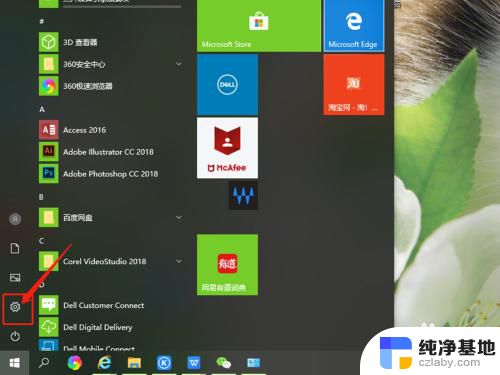
2.进入设置界面,找到应用,点击打开。
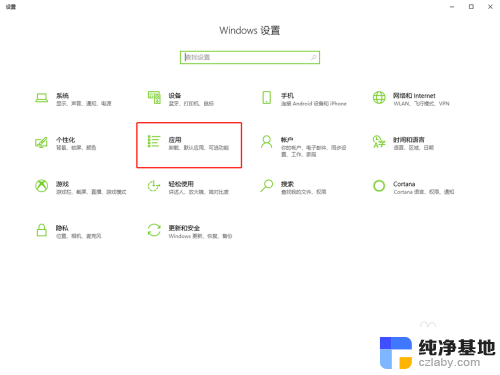
3.在面板左边列表中找到默认应用,点击打开。
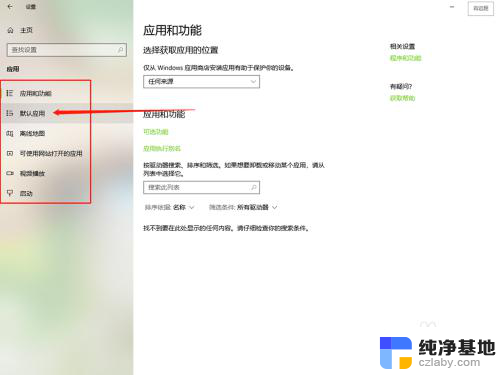
4.在默认应用中可以看到电脑默认的打开不同文件的方式。
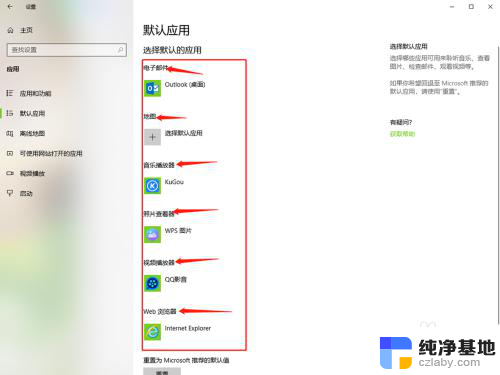
5.点击其中的一个,选择要修改的打开方式单击。
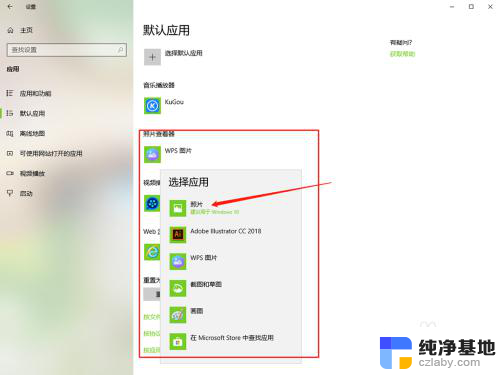
6.然后默认打开方式就修改好了,直接关闭窗口就行了。
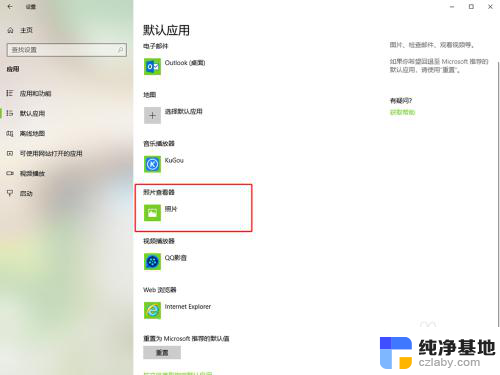
以上就是文件默认打开方式的修改方法,如果遇到这种情况,你可以按照以上步骤解决,非常简单快速,一次解决。
- 上一篇: 电脑进入f1后怎么设置
- 下一篇: 电脑文件图标变了,怎么恢复
文件默认打开方式怎么修改相关教程
-
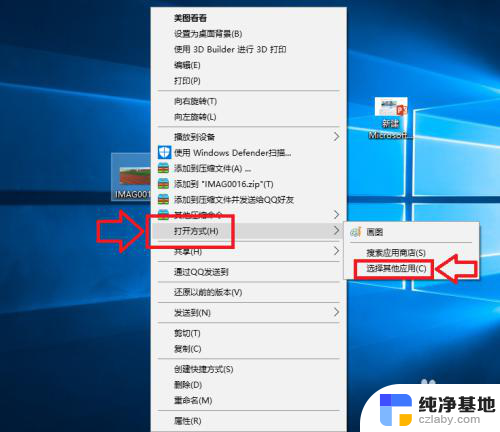 怎么更改打开文件的默认方式
怎么更改打开文件的默认方式2023-12-02
-
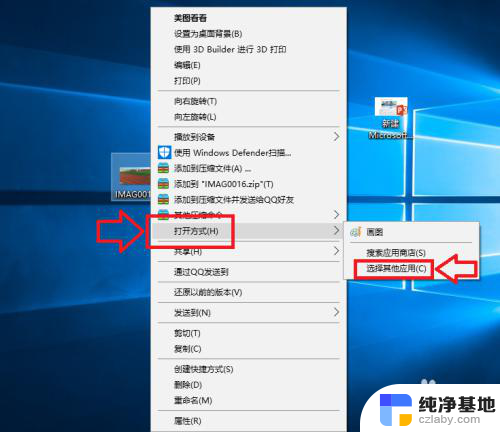 如何将文件打开方式改为默认
如何将文件打开方式改为默认2024-07-28
-
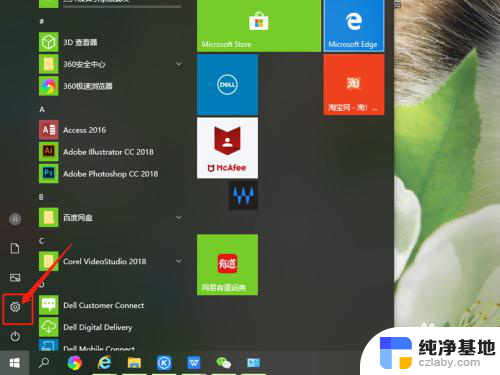 windows默认打开方式修改
windows默认打开方式修改2023-12-19
-
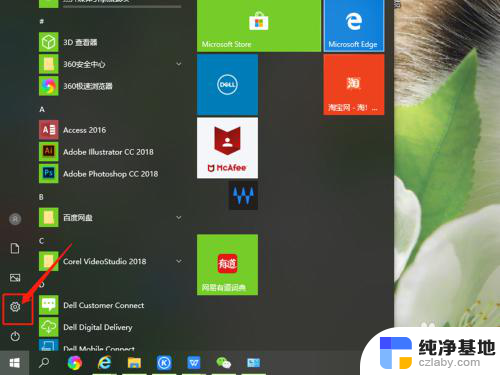 怎么修改电脑默认打开文档方式
怎么修改电脑默认打开文档方式2024-02-21
win10系统教程推荐